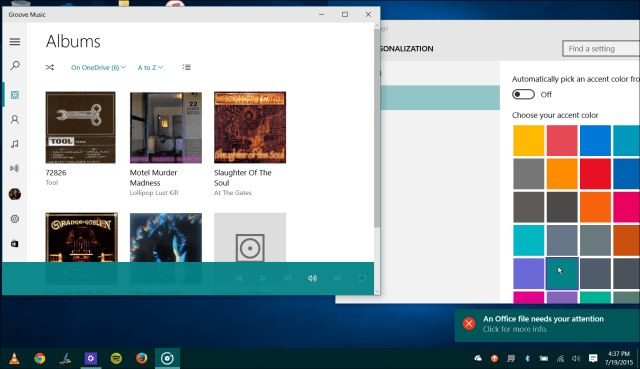Kako optimizirati svojo ploščo SlideShare za večjo izpostavljenost: Social Media Examiner
Orodja Za Družabna Omrežja / / September 25, 2020
 Ali uporabljate SlideShare?
Ali uporabljate SlideShare?
Ali ga izkoriščate v celoti?
Krovi SlideShare omogočajo skupno rabo predstavitev na konferencah, urejanje vsebine, ustvarjanje navodil za uporabo in še več. Toda nič od te vsebine ni pomembno, če je ljudje ne vidijo.
V tem članku bom delil pet nasvetov, kako kar najbolje izkoristiti svojo ploščo SlideShare.
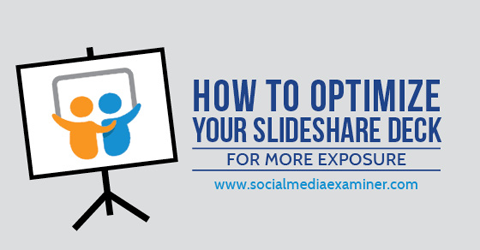
Prisluhnite temu članku:
Kje se naročiti: Apple Podcast | Googlove poddaje | Spotify | RSS
Pomaknite se do konca članka, kjer najdete povezave do pomembnih virov, omenjenih v tej epizodi.
Naročite se lahko tudi prek RSS, Stitcher in iTunes. Kako se naročiti / pregledati na iPhoneu.
# 1: Prvi diapozitiv naredite neustavljiv
Ne podcenjujte moči svojega prvega tobogana. To je naslovnica vaše predstavitve in bo prikazana povsod - kot sličica katere koli družabne skupne rabe (Facebook, Google+ ali Pinterest) ali iskanje po SlideShare ali če imate srečo, ko ste predstavljeni v SlideShare domača stran.

Ker je tako pomembno, si vzemite čas oblikovanje odpiralnega diapozitiva. Poiščite ravno pravo sliko ki pritegne pozornost vaše publike in povzroči, da želijo klikniti.
Dvakrat preverite, kako je slika prikazana v različnih velikostih, tako da izgleda čudovito, ne glede na to, kje je v skupni rabi.
Priporočam dve orodji, zaradi katerih je mogoče ustvariti lepo predstavitev: Haiku Deck in Canva - ne zahtevata niti oblikovalskih veščin niti izkušenj.
Spletna različica Haiku krov vam pomaga sestaviti čudovite krove - tudi na iPadu, če ste na poti! Orodje ima trenutno le šest tem, vendar je to dovolj za ustvarjanje osupljivih predstavitev.
Haiku Deck je trenutno brezplačen, vendar kmalu uvajajo plačljive račune.
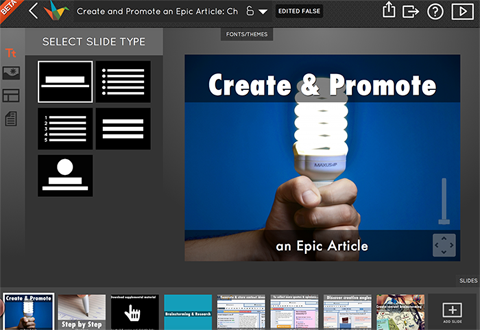
Nasvet: Ko prenesete končni krov, dodajte nekaj vodnih žigov v PowerPoint, da ga označite.
Canva, tudi brezplačno, ima razdelek Predstavitve. Tukaj so modeli privlačni, vendar lahko po želji naložite svoje slike za ozadja in vodne žige.
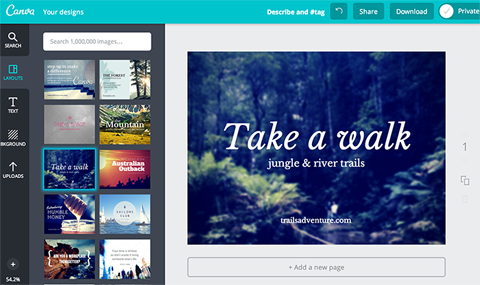
Vendar se zavedajte, da lahko diapozitive Canva prenesete samo kot sliko ali PDF. Ker možnosti PowerPoint ni, je po prenosu enote težje urediti ali prilagoditi.
Kot drugo možnost lahko vsak diapozitiv Canva shranite kot sliko in ga enega za drugim dodate v krov SlideShare.
To ni idealna rešitev, ker SlideShare izvleče besedilo iz predstavitev za prikaz. Ko uporabljate slike, SlideShare ne bo imel česar izvleči.
# 2: Napišite SEO prijazne opise
Ne prezrite opisnega polja SlideShare. Besedilo, ki ga tukaj vključite, je tisto, kar vidijo iskalniki.
Kar rečete in kako pravite, lahko drastično izboljša vaše uvrstitve SlideShare. Ko nekdo išče na SlideShare, so iskalni izrazi v rezultatih videti krepko, kar jim pritegne več pozornosti. Več pozornosti se zlahka pretvori v več klikov.
Ko pišete opis, preverite orodja, kot so SEOchat da dobite idejo, katere fraze in kombinacije ključnih besed uporabiti za največji učinek.
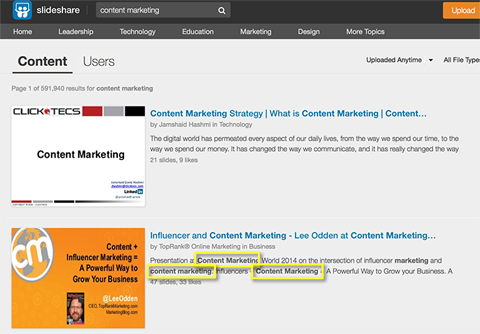
Nasvet: Ime datoteke, ki jo naložite v SlideShare, postane polž URL-ja, zato, ko poimenujete datoteko, izberite nekaj, kar je SEO prijazno. Vaša predstavitev SlideShare bo imela boljše možnosti za uvrstitev v SERP-je, kar bo zagotovilo bolj zanesljiv in neprekinjen promet do vaše predstavitve.
# 3: vključite povezave in video
Če želite izkoristiti SlideShare kot orodje za trženje vsebine, se prepričajte povezava do virov, člankov ali orodij, ki jih omenite v svoji predstavitvi.
Oglejte si YouTube Marketing Training - Online!

Želite izboljšati svoje sodelovanje in prodajo z YouTubom? Nato se pridružite največjemu in najboljšemu srečanju strokovnjakov za trženje na YouTubu, ki delijo svoje preizkušene strategije. Prejeli boste podrobna navodila v živo, osredotočena na YouTubova strategija, ustvarjanje videoposnetkov in oglasi v YouTubu. Pri uvajanju strategij, ki prinašajo dokazane rezultate, postanite YouTubov marketinški junak za svoje podjetje in stranke. To je spletni trening v živo vaših prijateljev pri Social Media Examiner.
KLIKNITE TUKAJ ZA PODROBNOSTI - RAZPRODAJA SE KONČA 22. SEPTEMBRA!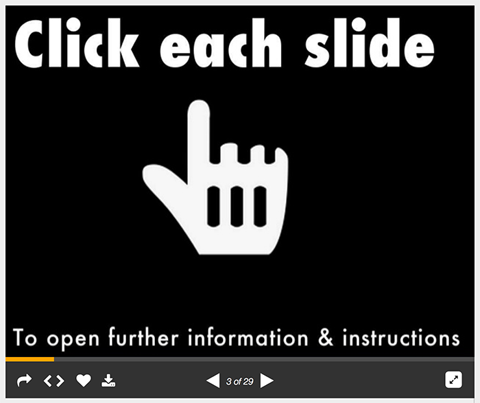
Povezave delujejo samo od diapozitiva štiri in naprej. Za da povezavo lahko kliknete, dodajte hiperpovezavo v PowerPoint ali Keynote. Če je ozadje diapozitiva slika (na primer zgornja ali morda tista, shranjena iz Canva), lahko celoten diapozitiv povežete z zunanjim spletnim mestom.
Nasvet: Če vdelate enostranske dokumente ali infografike, ni mogoče ustvariti povezav, ki jih je mogoče klikniti, toda ti prenosi so odlični za blagovno znamko in izpostavljenost.
Če pišete spletni članek in se zavedate, da lahko diapozitiv z enega od vaših krovov okrepi ali dokaže vaše stališče, lahko povezava do tega diapozitiva v vašem članku. Če želite to narediti, preprosto takoj za URL strani SlideShare vstavite “/” in številko izbranega diapozitiva.
Na primer:
www.slideshare.net/seosmarty/create-and-promote-an-epic-article-cheatsheet-40350325/7
Globoka povezava s krovom je odličen način, da ljudi seznanite s še več vaše ustrezne vsebine.
Video se zelo dobro integrira s SlideShare. Enega lahko postavite naravnost v diapozitiv. Uporabite jih da delite bolj poglobljene informacije, pokažete, kako nekaj deluje, ali celo za malo komičnega olajšanja.
Video uvaja vrsto priložnosti - to je odvisno od vas, zato poglejte, kako ustrezajo vašemu projektu.
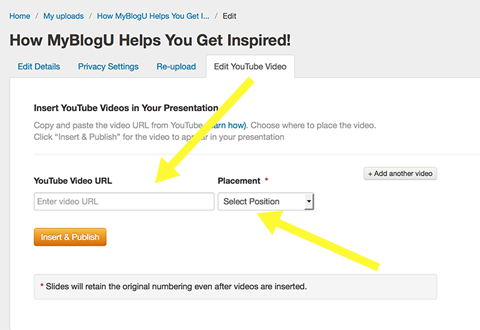
Za dodaj a YouTube video na predstavitev SlideShare, sledite tem hitrim korakom:
1. Pojdite na Moji prenosi in kliknite Uredi> Nastavitve> Uredi YouTube video.
2. V polje vnesite ali prilepite URL videoposnetka YouTube.
3. Izberite položaj in kliknite Vstavi in objavi.
Glede video posnetkov preberite pogosta vprašanja za več informacij. Ni vam dovoljeno nalagati avtorsko zaščitenih videoposnetkov, televizijskih oddaj, filmov, glasbenih albumov ali videoposnetkov osebne narave, zato tukaj ni osebnih vlog. Glede na ta pravila je najbolje, da naložite videoposnetke, kjer predstavljate ali poučujete.
# 4: Posodobite obstoječe plošče SlideShare
Če morate predstavitev posodobiti ali izboljšati (npr. S povezavami, ki jih je mogoče klikniti), lahko uredite datoteko in jo znova naložite v SlideShare, ne da bi spremenili obstoječi URL. (Yay za napake vdelane kode ali zastarele povezave!)
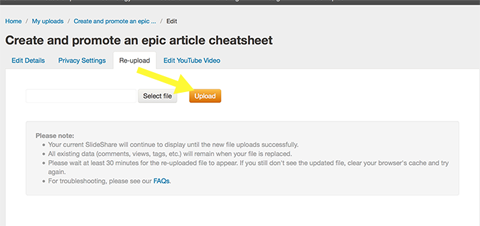
Ko popravite datoteko in jo znova naložite, bo morda trajalo nekaj časa, preden bo nova datoteka začela delovati. Po mojih izkušnjah običajno traja nekaj sekund, preden začnete uporabljati izboljšano različico predstavitve.
# 5: Uporabite SlideShare Analytics
SlideShare ponuja robustno analitično funkcijo, ki vam omogoča spremljajte dnevni napredek vse vaše vsebine.
Na nadzorni plošči lahko izberete si oglejte statistiko za ločene prenose s klikom na spustni meni Prenosi.
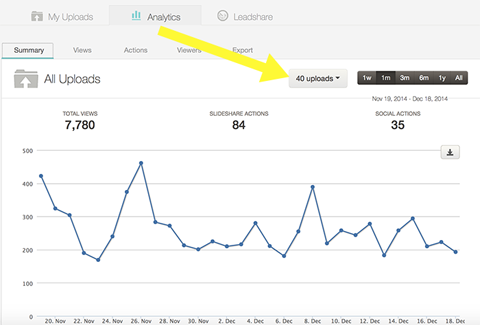
Lahko tudi si oglejte odhodne klike iz predstavitve, vključno s katerim diapozitivom izvirajo kliki in kje je povezava. To so neprecenljivi podatki, saj vam lahko pomagajo pri oblikovanju več diapozitivov, ki jih je mogoče klikniti!
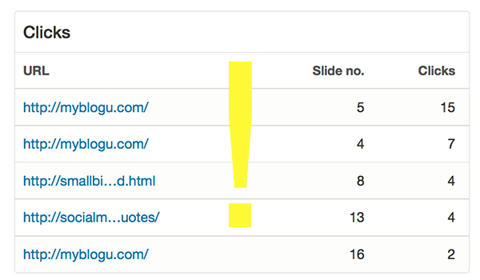
Lahko celo ogled nedavno angažiranih uporabnikov. To je dobra ideja povežite se s temi ljudmi in jim sledite—Mogoče jim bodo vrnili uslugo!
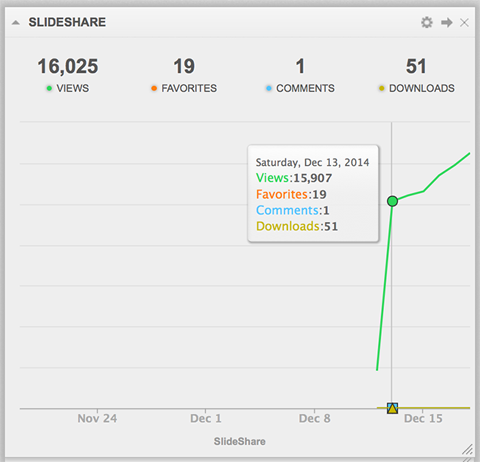
Če upravljate nekaj računov SlideShare (npr. Osebnega in nekaj poslovnih), razmislite o uporabi Cyfe za spremljanje napredka na več računih znotraj ene nadzorne plošče.
Zaključek
SlideShare je eden najbolj uporabna orodja za trženje vsebin in bloganje tam čez. SlideShare omogoča enostavno kuriranje vsebine, predstavitev znanja vaše ekipe in blagovno znamko. Če želite videti najboljše rezultate svojih prizadevanj, naredite SlideShare eno od lastnosti, ki ji sledite in jo redno posodabljate.
Kaj misliš? Ali uporabljate SlideShare za distribucijo vaše vsebine? Imate predloge za boljše trženje vsebine SlideShare? Prosimo, pustite svoje komentarje spodaj.